Clàr-innse
Uaireannan feumaidh tu caochladairean na cliath-dhuilleag a chur air dòigh mus cruthaich thu cairt gan cleachdadh. Tha seo coltach ri nuair a chruthaicheas tu plota sgapaidh. Tha còir gum bi an caochladair neo-eisimeileach air an taobh chlì, agus tha còir gum bi an caochladair eisimeileach air an taobh cheart. San artaigil seo, ionnsaichidh tu agus chì thu mar a nì thu atharrachadh an X agus Y-axis ann an Excel a’ cleachdadh dà dhòigh fhurasta.
Luchdaich sìos Leabhar-obrach Cleachdaidh
Faodaidh tu an leabhar-obrach Excel a leanas a luchdachadh sìos airson tuigse nas fheàrr fhaighinn air agus airson thu fhèin a chleachdadh.
Switch Axis.xlsm
2 dhòighean feumail air gluasad eadar X agus Y-Axis ann an Excel
Tha barrachd saorsa agad an axis cairt atharrachadh nuair a dh’ atharraicheas tu an roghainn axis. A bharrachd air an sin, le bhith ga dhèanamh san dòigh seo, faodaidh tu dàta na duilleige agad a chumail gun atharrachadh. Mar sin, is e seo dà dhòigh shìmplidh airson an axis atharrachadh ann an clàran Excel . Anns an t-seata dàta a chaidh a thoirt seachad, cuiridh sinn air dòigh an dàta gus an X agus Y-axis atharrachadh gu Excel . An seo, bidh sinn a 'sealltainn dhut mar a dh'atharraicheas tu an X agus Y-axis ann an Excel a' cleachdadh A' Deasachadh Sreath Dàta agus a' cur an sàs Còdan VBA .

1. Ag Deasachadh Sreath Dàta gu Switch X agus Y-Axis ann an Excel
An seo, cruthaichidh sinn <1 an-toiseach>Sgatter Chart agus an uair sin atharraich na X agus Y-axis ann an Excel. Tha graf-sgapte a’ sealltainn dà chaochladair cainneachdail ceangailte. Bidh thu an uairsin a’ cuir a-steach dà sheata defiosrachadh àireamhach ann an dà cholbh eadar-dhealaichte. Tha na ceuman a leanas air an toirt seachad gu h-ìosal.
Ceum 1:
- An toiseach, tagh an Reic agus prothaidean colbhan.

Ceum 2:
- Rach don Insert tab.
- Briog air Sgatter ìomhaigheag na cairt .

Ceum 3:
- Tagh an roghainn a tha thu ag iarraidh o na Cairtean Scaip , An seo, taghaidh sinn a’ chiad roghainn, a tha sinn air a chomharrachadh le ceart-cheàrnach de dhath dearg.

Ceum 4:
- Mu dheireadh, seallaidh sinn an toradh a chaidh a thoirt seachad air a' chairt Scatter.

Ceum 5:<2
- Dèan briogadh deas air a' Cairt Scatter agus cliog air >Tagh Dàta àithne.

Ceum 6:
- Briog air an Deasaich roghainn .

Ceum 7 :
- A-nis, sgrìobh sìos na luachan X anns an t-sreath Y agus luachan Y anns an Sreath X.
- Briog O K.

Ceum 8:
- Mu dheireadh, chì sinn an a' leantainn graf far an tèid an X agus Y-axis suidse.

1> Leugh Tuilleadh: Mar a chuireas tu bileagan Axis X agus Y ann an Excel (2 dhòigh fhurasta)
2. A’ cur Còd VBA an sàs gu Switch X agus Y-Axis ann an Excel
A’ cur còd VBA a-steachTha Excel airson na X agus Y-axis atharrachadh na dhòigh air leth freagarrach. Seallaidh sinn dhut mar a ghineas tu còd VBA ann an Excel airson an t-seata dàta seo. Tha na ceumannan a leanas air an toirt seachad gu h-ìosal. Beachdaichidh sinn air an t-seata dàta a leanas gus còd VBA a chur an sàs gus an X agus Y-axis atharrachadh.
 <3
<3
Ceum 1:
- Rach gu tab Leasaiche .
- Briog air Roghainn Visual Basic .
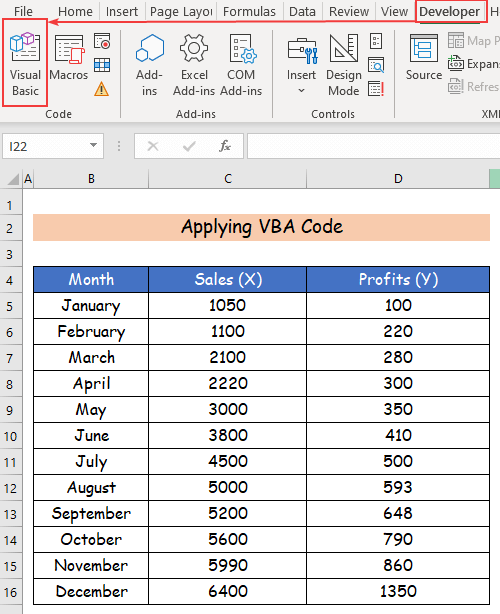
Ceum 2:
- A Fosglaidh an uinneag Lèirsinneach is briog air an tab Insert .
- Cliog air an roghainn Modal gus modal ùr a chruthachadh .

Ceum 3:
- An seo, cuir a-steach na Còdan VBA a leanas 2> a-steach don mhodal ùr .
5487

Ceum 4:
- Mu dheireadh, chì sinn na Cairt Scatter a leanas de bhith ag atharrachadh an X agus Y-axis a’ cleachdadh Còdan VBA ann an Excel .

Leugh More: Mar a dh’atharraicheas tu luachan X-Axis ann an Excel (le Ceumannan furasta)
Co-dhùnadh
San artaigil seo, tha mi air dà dòighean furasta air axis X agus Y atharrachadh ann an Excel a chòmhdach . Tha mi gu mòr an dòchas gun do chòrd an artaigil seo riut agus gun do dh’ ionnsaich thu tòrr. Cuideachd, ma tha thu airson barrachd artaigilean a leughadh air Excel , faodaidh tu tadhal air an làrach-lìn againn, Exceldemy . Ma tha gin agadceistean, beachdan no molaidhean, gu coibhneil gam fàgail anns an earrann bheachdan gu h-ìosal.

